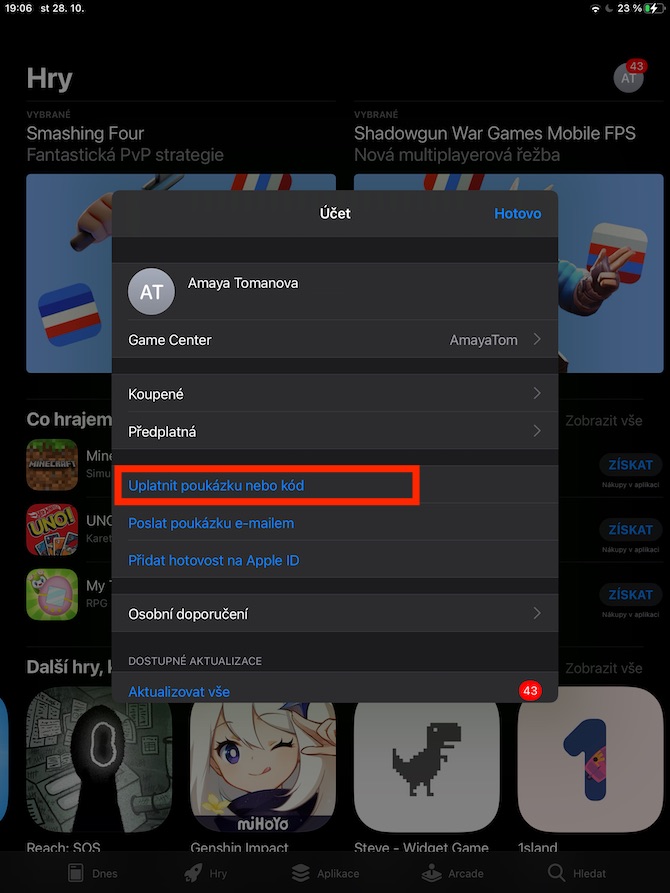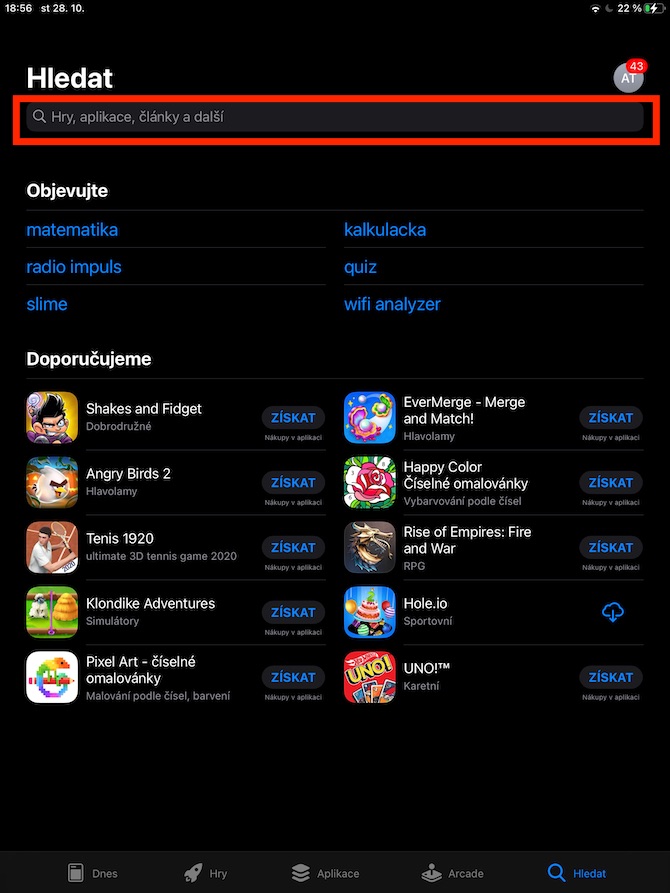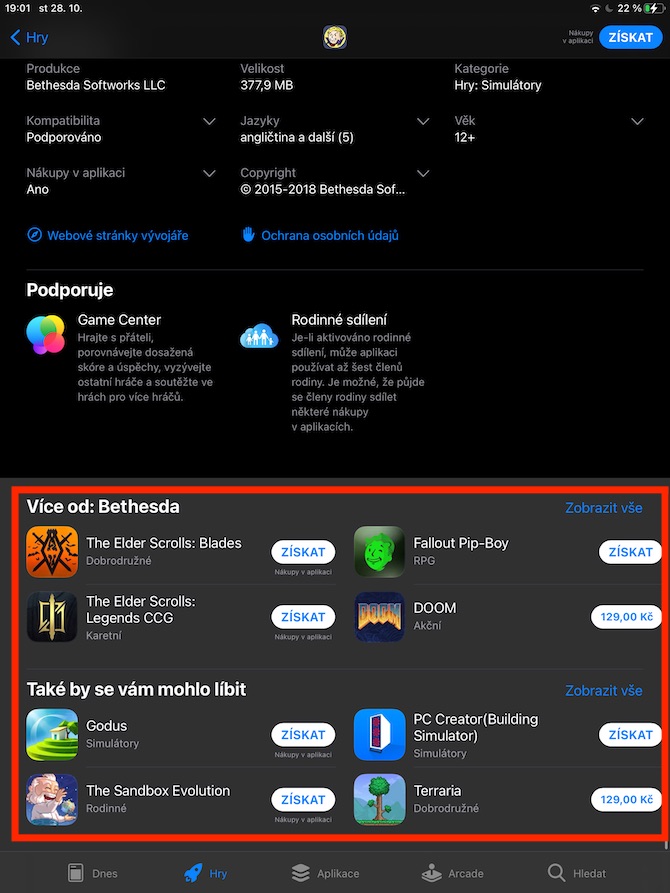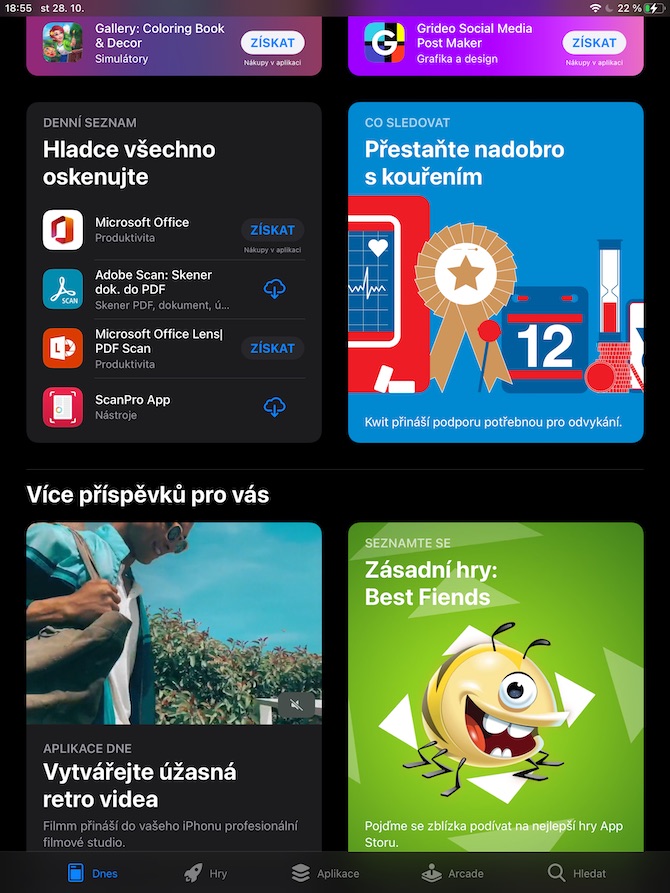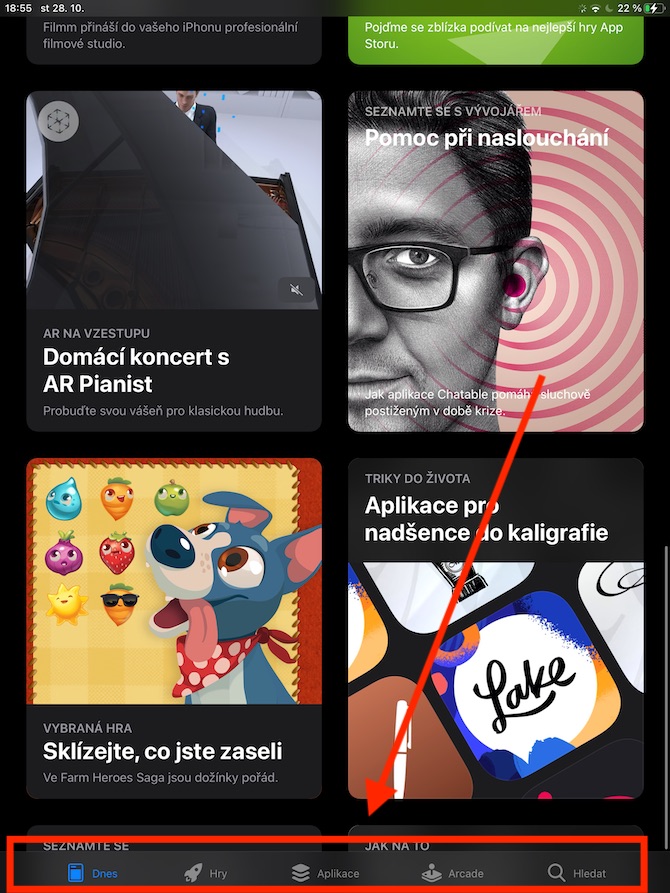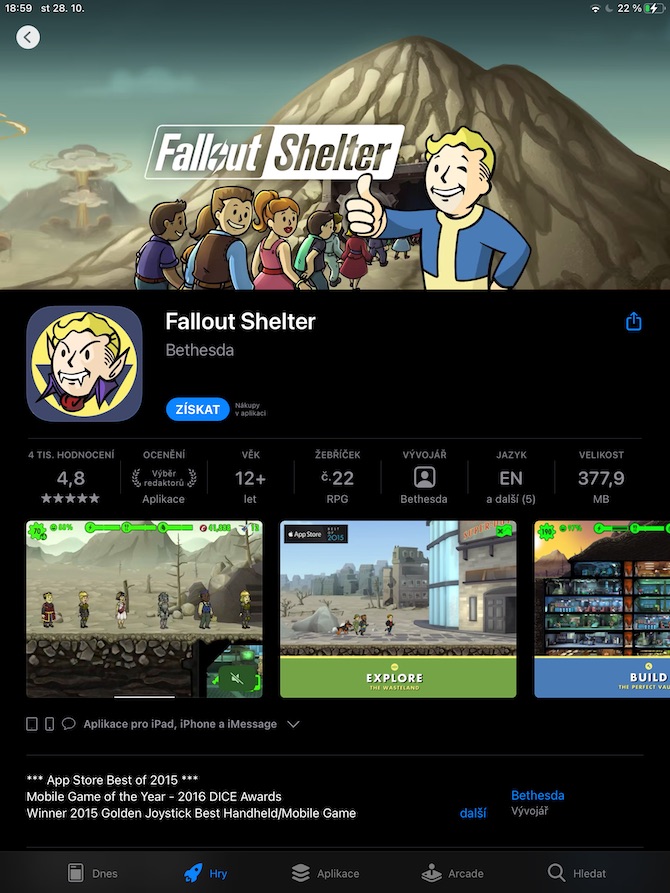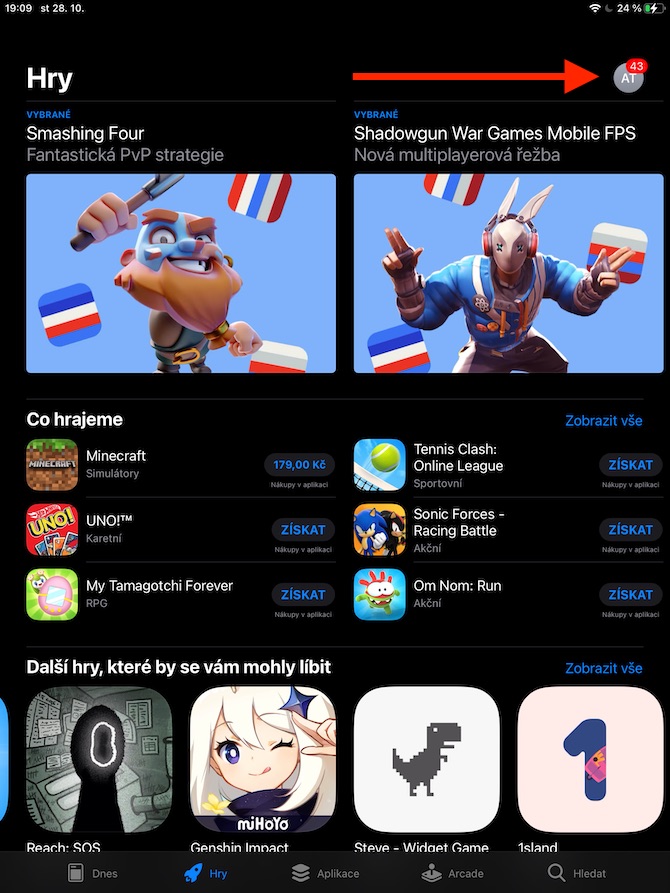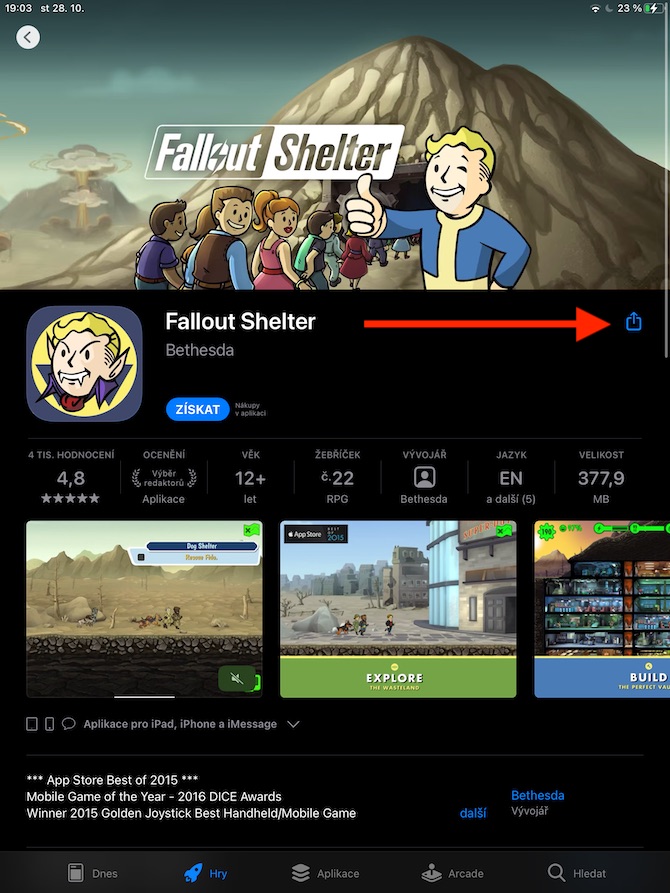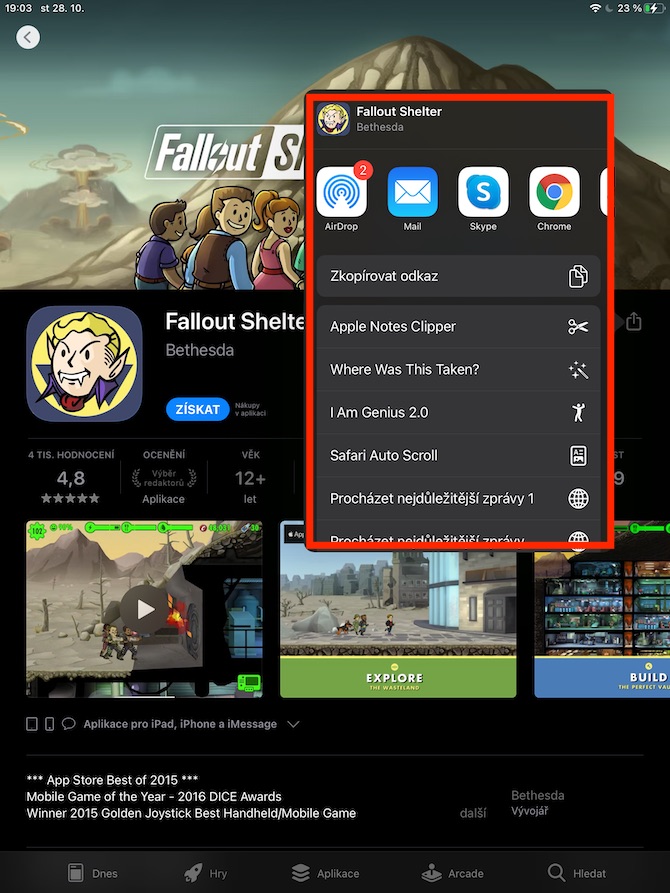Kaip ir visus kitus „Apple“ įrenginius, „iPad“ galite naudoti „App Store“, kad įsigytumėte programų ir žaidimų „Apple Arcade“. Šiandienos straipsnyje apžvelgsime absoliučius darbo su App Store iPadOS aplinkoje pagrindus.
Tai gali būti jus domina
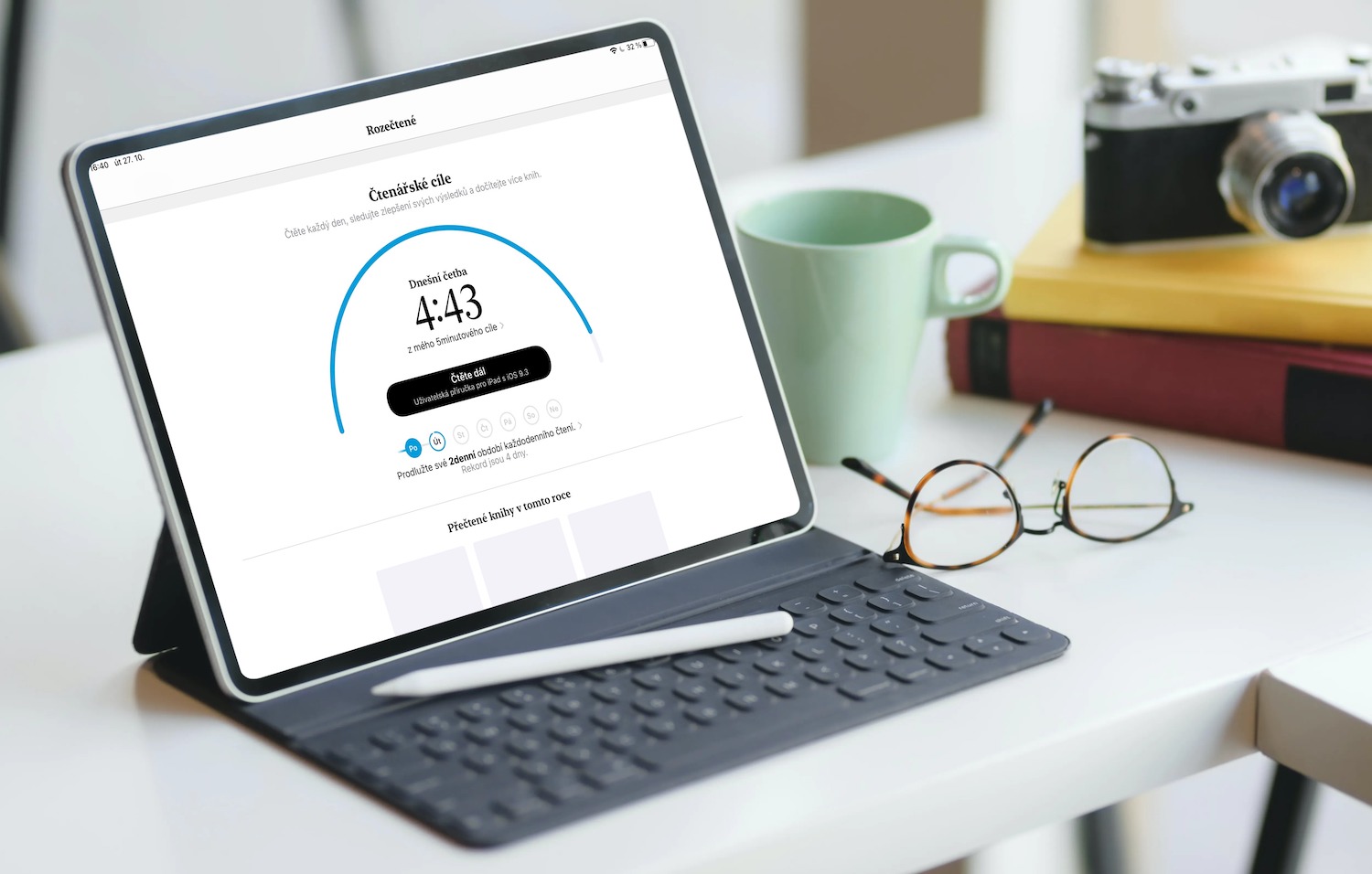
Galite ne tik atsisiųsti programas, bet ir naudotis „App Store“ (ne tik) „iPad“, kad atrastumėte naują turinį ir skaitytumėte teminius straipsnius. Pagrindiniame iPadOS App Store puslapyje rasite žaidimų ir programų pasirinkimų, Dienos žaidimo ir Dienos programos meniu bei įvairių teminių straipsnių ir pasirinkimų. Norėdami pradėti paiešką, tiesiog spustelėkite didinamojo stiklo piktogramą apatiniame dešiniajame kampe. Ekrano apačioje esančioje juostoje rasite kategorijas Šiandien, Žaidimai, Programos, Pasažas ir minėtą padidinamąjį stiklą paieškai. Spustelėkite pasirinktą pavadinimą, kad pamatytumėte daugiau informacijos, pvz., prieinamumo informaciją, įvertinimą, kalbą ir kt. Tada ekrano apačioje rasite kitas to kūrėjo programas ir susijusius pavadinimus. Bakstelėkite Gauti, kad įsigytumėte arba atsisiųstumėte programėlę – jei šalia programos matote debesies piktogramą su rodykle, vadinasi, ją jau įsigijote anksčiau ir vėl galite atsisiųsti nemokamai. Norėdami pasidalinti ar paaukoti aplikaciją, spauskite dalinimosi piktogramą – prie programų, kurios leidžia aukoti, rasite užrašą Donate application. Jei norite naudoti dovanų kuponą, norėdami sumokėti už programėlę, spustelėkite savo piktogramą viršutiniame dešiniajame kampe ir pasirinkite Išpirkti kuponą arba kodą.
Norėdami pradėti atsisiųsti ir žaisti Apple Arcade žaidimus savo iPad, ekrano apačioje esančioje juostoje palieskite Arcade. Šios paslaugos žaidimai yra nemokami, juos galite atsisiųsti spustelėję Gauti. Jei dar nesuaktyvinote „Arcade“, galite pradėti vieno mėnesio nemokamą bandomąją versiją spustelėdami Išbandyti nemokamai. Jei anksčiau naudojote „Arcade“, galite atnaujinti prenumeratą spustelėdami „Prenumeruoti“.